Reklama
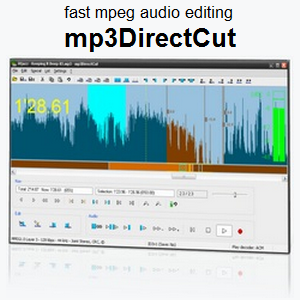 MP3 je formát kódovania digitálneho zvuku, v ktorom sú zvukové súbory komprimované, aby sa znížilo množstvo údajov (t. J. Zmenšila sa veľkosť súboru), bez straty kvality zvuku v ušiach väčšiny poslucháčov. Štandardný postup úpravy súboru MP3 zahŕňa niekoľko krokov: dekompresiu súboru, úpravu a opätovné kódovanie do MP3. Proces dekompresie a rekódovania zvyčajne vedie k významnej strate kvality.
MP3 je formát kódovania digitálneho zvuku, v ktorom sú zvukové súbory komprimované, aby sa znížilo množstvo údajov (t. J. Zmenšila sa veľkosť súboru), bez straty kvality zvuku v ušiach väčšiny poslucháčov. Štandardný postup úpravy súboru MP3 zahŕňa niekoľko krokov: dekompresiu súboru, úpravu a opätovné kódovanie do MP3. Proces dekompresie a rekódovania zvyčajne vedie k významnej strate kvality.
mp3DirectCut je freewarový zvukový editor a rekordér, ktorý dokáže pracovať s komprimovanými súbormi MP3. Umožňuje vystrihnúť, kopírovať a prilepiť zvukové bity alebo zmeniť hlasitosť bez dekompresie zvukového súboru. Inými slovami, môžete upravovať svoje MP3 súbory bez straty kvality. Okrem toho môžete nahrávať súbory MP3 a automaticky detekovať pauzy, aby sa súbor orezal a označil ID3.
Rozhranie
mp3DirectCut má jasné rozhranie, ktoré poskytuje ľahký prístup ku všetkým kľúčovým funkciám. Tlačidlá úprav a prehrávania sú umiestnené v dolnej časti okna, navigácia v strede, zakončená vlnovou formou zvukových údajov MPEG.
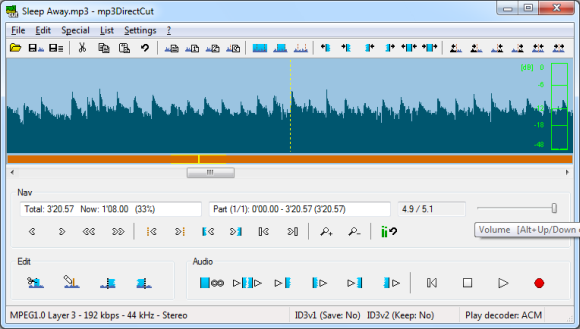
Hneď pod menu sa nachádza zoznam menších tlačidiel, ktoré poskytujú prístup jedným kliknutím k ďalším funkciám úpravy vrátane úpravy značky ID3 alebo presunutia výberu po jednotlivých snímkach. Ak si nie ste istí, čo tlačidlo urobí, umiestnite kurzor myši na neho, aby ste získali vodítko pre popis.

Bližší pohľad
Keď otvárate, upravujete alebo ukladáte súbory, mp3DirectCut môže zobraziť poznámku, ako je tá uvedená nižšie. Podobné tipy nájdete v celom programe. Toto je skvelá funkcia pre nových používateľov, pretože poznámky zvýrazňujú dôležité body a usmerňujú používateľa.
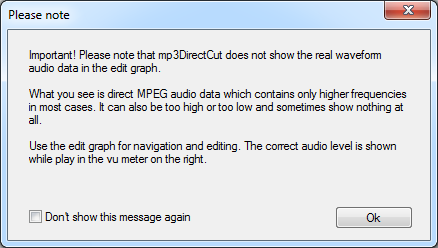
mp3DirectCut sa používa veľmi intuitívne. Môžete upravovať súbory mp3 pomocou myši, ponuky, tlačidiel alebo klávesových skratiek. Pri viacerých akciách existuje viac ako jeden spôsob, ako sa dostať k rovnakému výsledku, čo uľahčuje jeho okamžité nájdenie. Ako je uvedené vyššie, ak si nie ste istí, čo tlačidlo robí, stačí sa pozrieť na popis.
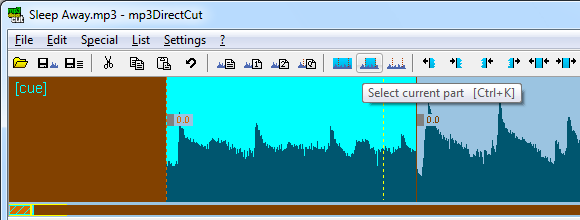
Napríklad môžete zmeniť hlasitosť súboru MP3 alebo iba jeho časť potiahnutím sivých úchopov tága nahor alebo nadol alebo kliknutím na klávesovú skratku [CTRL] + [UP] alebo [DOWN]. Hnedá farba naznačuje, že objem bol upravený. Potom môžete preskočiť na ďalšiu narážku doľava alebo doprava pomocou príslušného klávesu v navigačnom okne alebo kliknutím na klávesovú skratku [CTRL] + [LEFT] alebo [RIGHT].
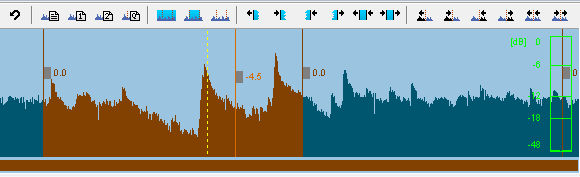
Aby som to zhrnul, program je jednoduchý a ľahko naučiteľný pomocou pokusov a omylov. Ak ste zaseknutí, vždy existuje používateľská príručka ktoré môžete konzultovať. Odkaz nájdete aj pod> ? > Manuálny.
Na záver mi dovoľte zdôrazniť ...
3 najlepšie funkcie
Toto sú tie najlepšie vlastnosti, ktoré vidím ja.
Paralelná úprava niekoľkých súborov
súbor > Nové okno programu otvorí ďalšiu inštanciu mp3DirectCut, ktorá vám umožní súčasne upravovať niekoľko zvukových súborov.
Vysokorýchlostné nahrávanie
S> špeciálna > Záznam „vysokej rýchlosti“ môžete nahrávať 33 ot./min. dlhé nahrávky s prehrávaním 45 ot./min. a podľa potreby môžete nastaviť aj iné rýchlosti uchopenia.
Pozastaviť detekciu... a uložiť rozdelený súbor
Nahrali ste celé LP a teraz ho chcete rozdeliť na jednotlivé súbory MP3? Prejdite na položku> špeciálna > Pozastaviť zisťovaniea upravte nastavenia. Keď je nástroj hotový pridaním podnetov, zatvorte Pozastaviť zisťovanie okno.
Teraz musíte zmeniť tágy, aby ste označili koniec súboru. Jeden po druhom kliknite na každú narážku a choďte na> editovať > Názvy a vlastnosti súčastí (alebo kliknite na príslušné tlačidlo), kde je potrebné skontrolovať> tágo. Keď ste urobili všetky narážky, choďte na> súbor > Uložiť rozdelenie na uloženie každej oblasti začínajúcej narážkou do nového súboru.
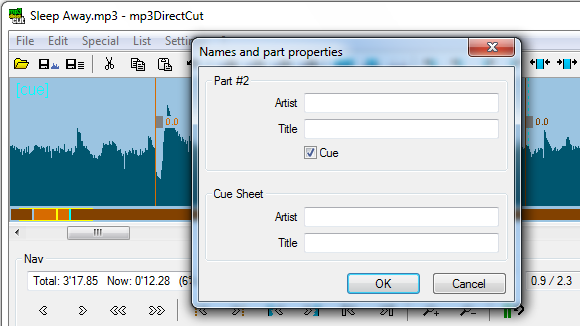
Ak potrebujete ďalšiu pomoc pri zisťovaní tohto programu, vedzte, že mp3DirectCut prichádza s dobrým používateľská príručka, ktorá obsahuje aj zoznam klávesových skratiek a možností príkazového riadka.
Hľadáte ďalšie nástroje na úpravu súborov MP3? Pozrite sa na tieto články:
- 5 najlepších nástrojov na rozdelenie alebo zlúčenie hudobných súborov 5 najlepších nástrojov na zlúčenie a rozdelenie zvuku pre súbory MP3Ak potrebujete rozdeliť alebo zlúčiť zvukové súbory, tieto bezplatné nástroje na rozdelenie zvuku a zlúčenie zvuku sú pre danú úlohu viac než dostatočné. Čítaj viac
- Media Cope - multimediálny prehrávač typu všetko v jednom, rezačka a konvertor Media Cope - multimediálny prehrávač typu všetko v jednom, rezačka a konvertor Čítaj viac
- Normalizujte úrovne hlasitosti MP3 pomocou formátu MP3Gain Normalizujte úrovne hlasitosti MP3 pomocou formátu MP3Gain Čítaj viac
- 18 online nástrojov na úpravu, mixovanie a vylepšovanie videí 18 online nástrojov na úpravu, mixovanie a vylepšovanie videí Čítaj viac
- Odstráňte hudobné značky MP3 ID3 pomocou odstraňovača značiek ID3 Odstráňte hudobné značky MP3 ID3 pomocou odstraňovača značiek ID3 Čítaj viac
Aké sú vaše obľúbené funkcie alebo čo podľa vášho názoru v editore mp3DirectCut chýba? Podeľte sa o svoje dojmy v komentároch.
Tina píše o spotrebnej technológii už viac ako desať rokov. Je držiteľom doktorátu prírodných vied, diplomu z Nemecka a titulu MSc zo Švédska. Jej analytické zázemie jej pomohlo vyniknúť ako technologická novinárka v spoločnosti MakeUseOf, kde v súčasnosti riadi výskum a operácie s kľúčovými slovami.

